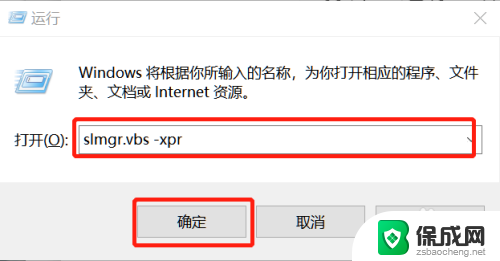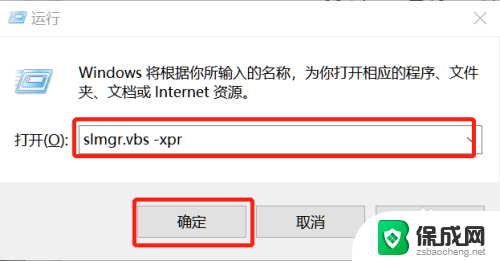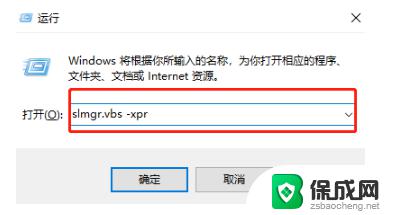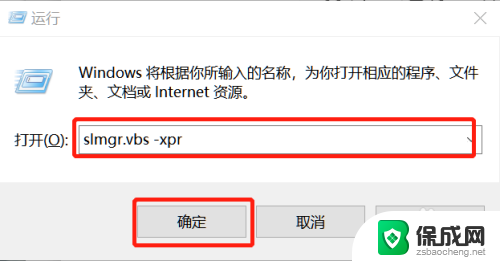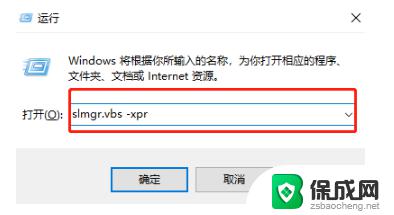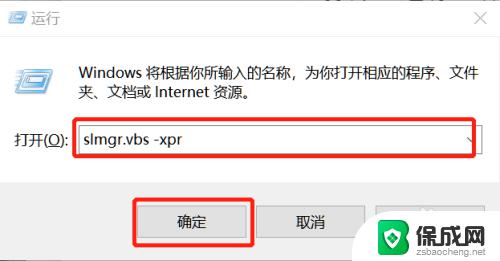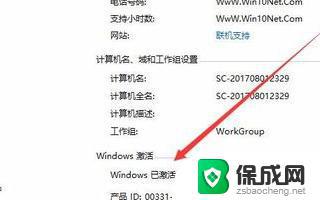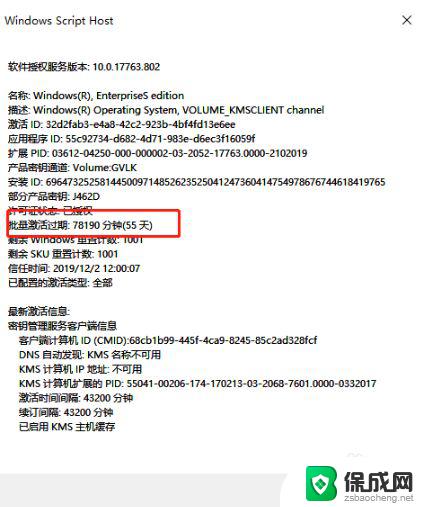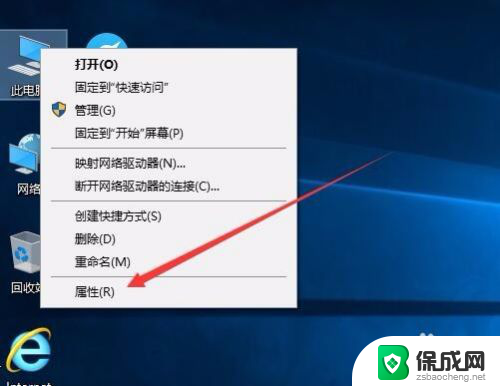查询win10系统激活时间 如何查看Windows 10系统的激活时间
更新时间:2023-10-19 08:54:31作者:yang
查询win10系统激活时间,在使用Windows 10操作系统的过程中,我们可能会对系统的激活时间产生兴趣,想要了解系统的激活状态和时间信息,而如何查看Windows 10系统的激活时间呢?通过查询激活时间,我们可以清楚地知道系统的激活状态以及激活时间。在本文中我们将介绍如何轻松查看Windows 10系统的激活时间,帮助您更好地了解系统的使用情况。
具体步骤:
1.在键盘上按下“win”+“R”按键,出现“运行”窗口后输入命令“slmgr.vbs -xpr”,最后点击“确定”。
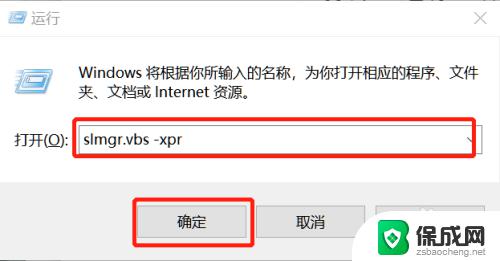
2.这时候电脑会直接弹出一个窗口,提示我们电脑的过期时间。点击“确定”将此窗口关闭。
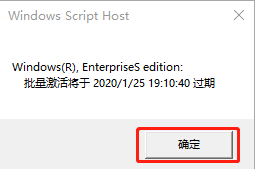
3.如果有的小伙伴想要查看更加详细的电脑激活信息,再次按下键盘的“win”+“R”按键。在弹出的运行窗口中输入命令“slmgr.vbs -dlv”后点击确定。
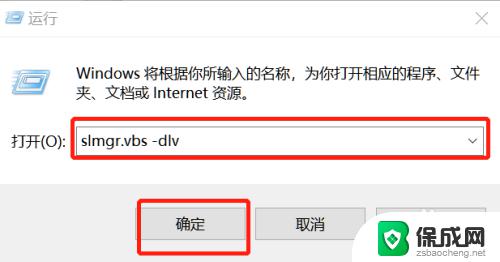
4.这时候电脑就会弹出更加详细的系统激活等信息,点击“确定”关闭窗口。
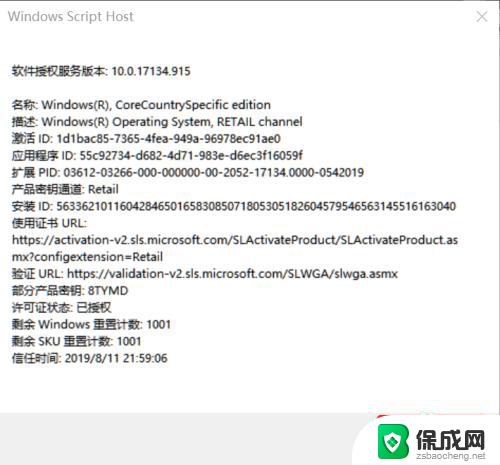
以上就是查询Win10系统激活时间的全部内容,如果您遇到相同的问题,可以参考本文中介绍的步骤进行修复,希望这些信息能对您有所帮助。